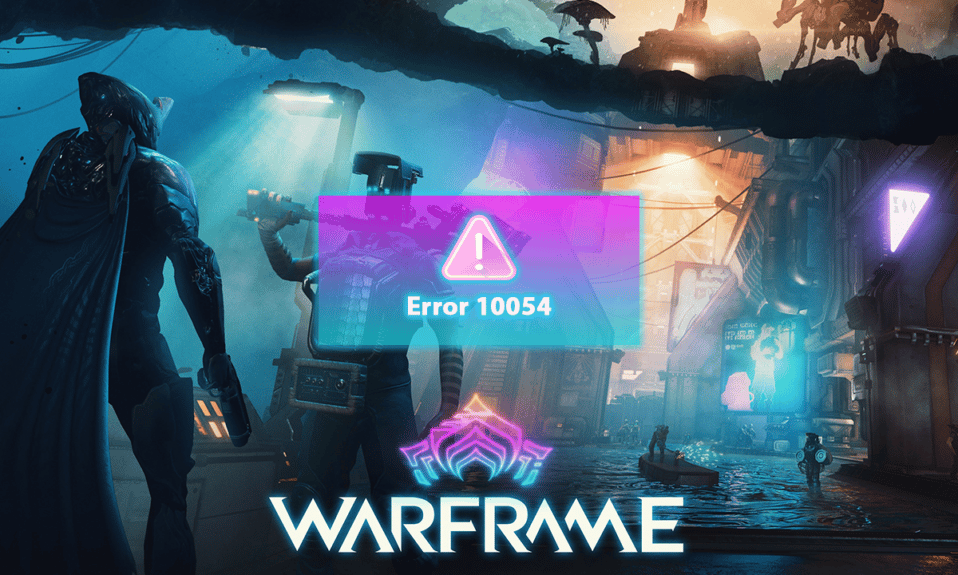
Warframe er et kostnadsfritt actionspill som er tilgjengelig på ulike plattformer, inkludert Windows, PlayStation 4, Xbox og Nintendo Switch. Denne tilgjengeligheten på tvers av plattformer har bidratt til spillets globale popularitet. Likevel opplever spillere fortsatt tekniske utfordringer, og feilmeldingen 10054 er et gjentakende problem. Denne feilen forhindrer ofte spillere fra å motta meldinger i spillets chatfunksjon. I denne artikkelen utforsker vi årsakene til denne feilen, som melder om at en eksisterende tilkobling ble tvangslukket av en ekstern host, og gir deg løsninger for å eliminere den.

Løsninger for Warframe-feil 10054 på Windows 10
Det er flere årsaker til at denne feilen kan oppstå på din PC:
- Uoverensstemmelse mellom spillregionen og serverregionen kan skape problemer.
- Defekte registeroppføringer i Windows kan utløse feilen.
- Problemer med DNS-forespørsler kan være en faktor.
- Feil i Windows TCP/IP-protokollregisteroppføringer kan også bidra til problemet.
La oss se nærmere på konkrete metoder for å løse Warframe-feil 10054.
Metode 1: Enkle feilsøkingstrinn
Vi begynner med noen grunnleggende feilsøkingstrinn. Disse enkle metodene bør testes før man går videre til mer avanserte løsninger.
1. Start datamaskinen på nytt
Dette er det første trinnet enhver PC-bruker bør prøve når man opplever problemer med datamaskinen eller programvaren.
1. Trykk på Windows-tasten for å åpne Start-menyen.
2. Klikk på strømikonet.
3. Velg «Start på nytt».

2. Restart ruteren/modemet
Før du går i gang med nettverksfeilsøking, er det lurt å starte ruteren eller modemet på nytt. Dette kan løse enkle konfigurasjonsproblemer. Etter omstart vil enheten din koble seg til nettverket på en problemfri måte, og det kan bidra til å fikse Warframe-feil 10054.

Metode 2: Kjør nettverksfeilsøking
Noen ganger kan det være problemer med nettverkskonfigurasjonen på PC-en. Nettverksfeilsøking kan hjelpe deg med å identifisere og løse disse problemene. Windows har en innebygd funksjon for nettverksfeilsøking, og ved å bruke den kan du kanskje løse Warframe-feil 10054. Du kan finne trinnvis veiledning for dette i vår guide om hvordan du feilsøker nettverksproblemer på Windows 10.

Metode 3: Endre region i spillet
Kommunikasjonsproblemer mellom spillservere og din valgte region kan forårsake Warframe-feil 10054. Å endre spillregionen kan være en løsning. Slik gjør du det:
1. Åpne Warframe-spillmenyen og velg «Alternativer».

2. Klikk på «Gameplay»-fanen.
3. Endre regionen under «Region»-valget.

4. Klikk på «Bekreft» for å lagre endringene.

5. Start Warframe på nytt for å se om problemet er løst.
Metode 4: Aktiver IPv6 for spill og Windows
Warframe fungerer ofte bedre når Internet Protocol versjon 6 (IPv6) er aktivert for både spillet og PC-en. Slik aktiverer du det:
Alternativ I: For Warframe Game
Slik aktiverer du IPv6 direkte i Warframe:
1. Gå til spillmenyen og velg «Alternativer».

2. Klikk på «Chat»-fanen.

3. Aktiver IPv6-bryteren.

4. Start spillet på nytt.
Alternativ II: For Windows
Aktivering av IPv6 i Windows kan også hjelpe:
1. Trykk på Windows-tasten, skriv inn «Kontrollpanel» og klikk «Åpne».

2. Sett «Vis etter» til «Kategori» og klikk på «Nettverk og Internett».

3. Klikk på «Nettverks- og delingssenter».

4. I venstre panel, velg «Endre adapterinnstillinger».

5. Høyreklikk på din aktive nettverksadapter og velg «Egenskaper».
6. Fjern krysset ved «Internet Protocol Version 6» i listen og klikk «OK».


Metode 5: Deaktiver TCP/IP via Regedit
Hvis det er feil i Windows TCP/IP-protokollregisteroppføringer, kan feilen 10054 oppstå. Du kan løse dette ved å deaktivere de relevante registernøklene:
1. Trykk Windows + R for å åpne «Kjør».
2. Skriv «regedit» og trykk Enter.

3. Klikk «Ja» i vinduet for Brukerkontokontroll.
4. Naviger til denne stien i Registerredigering:
HKEY_LOCAL_MACHINESYSTEMCurrentControlSetservicesTcpipParameters

5. Høyreklikk i det høyre feltet og velg «Ny» > «DWORD (32-biters)».

6. Gi den navnet «TdxPrematureConnectIndDisabled» og trykk Enter.
7. Dobbeltklikk på den nye verdien og sett verdien til «1».

8. Start datamaskinen på nytt.
Metode 6: Deaktiver UPnP og NAT-PMP i spillalternativene
UPnP forenkler konfigurering av nettverksforbindelser for Warframe. Men det kan noen ganger føre til problemer. Slik deaktiverer du UPnP og NAT-PMP:
1. Åpne spillmenyen og velg «Alternativer».

2. Klikk på «Gameplay»-fanen.
3. Deaktiver «Aktiver UPnP» og «Aktiver NAT-PMP».

4. Klikk «Bekreft» for å lagre.

5. Start spillet på nytt.
Metode 7: Bruk Google DNS
DNS-problemer kan også forårsake feil 10054. Å bytte til Google DNS kan hjelpe. Følg vår guide om hvordan du endrer DNS-innstillinger i Windows 10 for veiledning om dette.

Metode 8: Bruk statisk IP-adresse
Konflikter med dynamisk IP-adresse kan forårsake problemer. En statisk IP-adresse kan løse problemet:
1. Skriv «kommandoprompt» i søkefeltet, høyreklikk og velg «Kjør som administrator».
2. Skriv inn følgende kommandoer, en etter en, og trykk Enter etter hver:
ipconfig /release ipconfig /renew

3. Noter ned IPv4-adressen, nettverksmasken og standard gateway-adressen.
4. Trykk Windows + R, skriv «ncpa.cpl» og trykk Enter.

5. Høyreklikk på din aktive nettverkstilkobling og velg «Egenskaper».

6. Velg «Internet Protocol Version 4 (TCP/IPv4)» og klikk «Egenskaper».

7. Skriv inn IPv4-adressen, nettverksmasken og standard gateway-adressen du noterte ned i trinn 2.

8. Klikk til slutt «OK» for å lagre endringene.
Metode 9: Tilbakestill nettverksinnstillinger
Skadede nettverksinnstillinger kan også forårsake denne feilen. Å tilbakestille nettverksinnstillingene kan være en løsning. Se vår guide for hvordan du tilbakestiller nettverksinnstillinger i Windows 10.

Metode 10: Opprett ny Warframe-konto
Hvis ingen av de andre metodene fungerer, kan du prøve å opprette en ny Warframe-konto:
1. Gå til Warframes offisielle nettside og klikk «SPILL GRATIS NÅ».

2. Klikk «PC».

3. Fyll ut de nødvendige feltene og klikk «BLI MED NÅ».

4. Du vil motta en e-post for å fullføre registreringen. Klikk på lenken i e-posten.
5. Åpne Warframe-spillet på datamaskinen.
6. Skriv inn din nye e-post og passord og klikk «LOGG PÅ».

Med dette er din nye konto opprettet og du er logget inn.
***
Vi håper at disse trinnene vil hjelpe deg med å løse Warframe-feil 10054 på din Windows 10-maskin. Hvis du har spørsmål eller forslag til fremtidige artikler, kan du gjerne legge igjen en kommentar nedenfor.